|
|
|
FAQ
à propos du Mac, des Sims et des émulateurs Windows
Solutions pour Virtual
PC
|
| |
| Émulateur
Windows |
|
|
| Transmogrifier |
|
|
| Autres applications |
|
|
| |
|
Un émulateur
Windows
|
| Virtual
PC |
Un émulateur Windows est un programme
qui tourne sur Mac OS, mais qui simule un autre système
d'exploitation (en l'occurence Windows), c'est donc un peu comme
si vous aviez un PC à la maison... à ceci près
que l'émulateur est beaucoup, beaucoup plus lent...
Virtual
PC, de Connectix, est l'émulateur que j'utilise. |
| |
|
Transmogrifier
|
| Comment
installer Transmogrifier |
|
Avec un émulauteur Windows comme Virtual
PC, nous pouvons donc utiliser des applications PC,
telle que Transmogrifier
(alias T-Mog) Installons-le! :)
- Dans
Virtual PC (que l'on va abréger en VPC), ouvrez votre
disque C:/, puis le dossier "Programs files" (ou
son équivalent en français). À l'intérieur
de ce dossier, créez un dossier nommé "the
Sims", puis à l'intérieur de The Sims,
créez un dossier GameData, et à l'intérieur
de celui-ci, créez un dossier Objects.
- Glissez
le fichier objects.far que vous avez sur votre Mac
(Les Sims/GameData/Objects) dans le dossier "Objects"
que vous venez de créer avec VPC.
- Créez
un dossier Downloads dans votre dossier Sims (dans Windows)
- Installez
Transmogrifier dans le dossier The Sims (attention, il faut
que *l'application* Transmogrifier soit au même
niveau que les Sims pour que tout fonctionne, pas le dossier
Transmogrifier... )
Vous devez obtenir quelque chose comme ça:
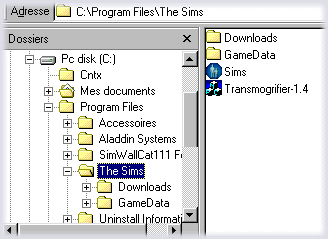
Ça
y est, vous êtes prêts à cloner votre premier
objet! Lisez attentivement le Transmogrifier
Tutorial (en anglais) pour connaître le fonctionnement
du programme.
Un tutorial complet et en français pour
créer des objets avec T-Mog:
Tutorial en anglais:
|
| |
| Comment
créer des objets sur Mac avec T-Mog |
|
Vous
n'avez pas besoin d'un programme de dessin dans VPC, vous pouvez
travailler avec votre programme de dessin habituel, sur Mac.
C'est encore heureux, car je ne me voyais pas racheter Photoshop
pour Windows! LOL. Nous allons donc utiliser Virtual PC pour
exporter et importer les sprites dans T-Mog, mais nous allons
dessiner sur Mac.
Tout ce que vous aurez à faire, c'est de copier les sprites,
contenues dans un dossier "nomdel'objet_sprites" sur
votre Mac.(Vous pouvez les glissez simplement sur votre bureau
si vous avez un écran assez grand, ou utilisez un dossier
partagé, qui sera utilisé par Virtual PC et
par votre Mac. Quand vous avez fini d'éditer le graphisme
de vos sprites, il vous suffit de les recopier dans VPC pour
les importer dans Transmogrifier .
Hélas,
tout n'est pas si simple... VPC refusera parfois de recopier
les sprites sur votre Mac car le nom des fichiers dépassent
les 31 caractères (vous aurez alors un message d'erreur
vous signalant qu'un fichier du même nom figure déjà
sur votre disque). Dans ce cas, il vous faudra renommer les
sprites dans VPC: renommez chaque fichier dans la limite des
31 caractères des applications comme NameWiz
permettent d'automatiser un peu cette tâche), copiez les
sprites sur le Mac, puis, lorsque vous les ré-importez
dans VPC, éditez le fichier .xml de façon à
ce que le nom des sprites soient les mêmes.
|
|
|
|
Autres applications
|
| Comment
faire fonctionner certaines applications sur Virtual PC - Créer
un registre |
|
Voilà, maintenant que vous
avez installé Virtual PC, vous pensez que vous allez
pouvoir utiliser toutes les applications PC faites pour les
Sims? La vie n'est pas si simple (rappelez-vous, c'est *Windows*
que vous avez installé... n'attendez pas de miracle!
;))
De nombreuses applications comme SimEnhancer, IFF Edit ne fonctionnent
pas correctement ou pas du tout car elles cherchent les Sims
sur votre disque Windows. Parfois la ruse de placer une application
renommée Sims.exe (Sims.exe, pas The Sims) dans le dossier
Sims fonctionne (c'est le cas avec SimEnhancer), mais pas toujours
(IFF Edit ne trouve toujours pasoù se trouve le fichier
Behavior.iff qui est devant son nez). Et c'est d'autant plus
énervant que les fichiers sont les mêmes pour Mac
et pour PC, mis à part l'application.
En fait, ces applications ne cherchent pas vraiment l'application
des Sims; ce qu'elles veulent, c'est le registre des
Sims, un fichier Windows qui indique, entre autres, le chemin
des applications. Elles veulent un registre? Nous allons en
créer un, et on ne nous importunera plus pour savoir
où est notre dossier Sims! =)
Ouvrez "Mon Poste de travail",
puis votre disque C:/. Cherchez à l'intérieur
de celui-ci un dossier appelé "Windows"
et double-cliquez dessus. Une fenêtre apparait et vous
avertit que vous entrez dans le système Windows (bienvenue
en enfer) et que vous allez problement causer des dommages irréparables
à votre machine si vous touchez une virgule (j'exagère!!!
;)), mais qu'à cela ne tienne, cliquons courageusement
sur le lien "Afficher les fichiers" en bas de l'avertissement.
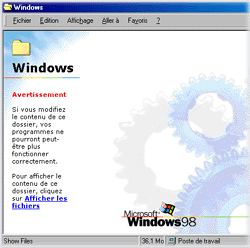
Dans cette fenêtre, faites
défiler la fenêtre jusqu'à l'application
Regedit, et double-cliquez dessus pour l'ouvrir.

Une fenêtre similaire à
celle ci-dessous s'ouvre: cliquez sur le "+" de "HKEY_LOCAL_MACHINE"
(quelle poésie...;)), et sur le "+" de "Software"
pour les ouvrir. Puis, sélectionnez Software en cliquand
une fois dessus. C'est là que nous créerons quelque
chose qui ressemble à s'y méprendre à un
dossier si l'on en croit l'icône, mais que Windows appelle
une "Clé".
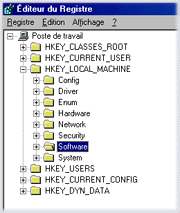
Dans le menu Edition, choisissez
"Nouveau", puis "Clé".
Appelez-la "Maxis". Cliquez une fois
dessus pour la sélectionner, et créez une nouvelle
clé que vous appelerez "The Sims". (Pas de
francophonisme à outrance: préférez "The
Sims" à "Les Sims", les applications de
Windows sont susceptibles...)
Puis, dans le menu Edition, choose "Nouveau", puis
"Chaîne". Une nouvelle fenêtre apparaît,
tapez SIMS_DATA dans le premier champ et le chemin qui
mène à l'emplacement de votre dossier Sims dans
le second; si vous avez fait ce que je vais ai indiqué
précédemment, le chemin est in C:\Programs
Files\The Sims\
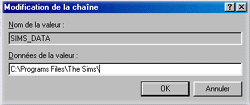
Et voilà Ayé! Les
Sims ont un registre, et bon nombre d'applications vont enfin
pouvoir fonctionner, sans réclamer les Sims à
tout bout de champ. =)
|
| |
|
| Donations |
| |
| |
| |
| |
| |
Newsletter |
|
Search |
| |
| |
| |
| Help
for Mac |
| |
| |
|